微软win8中文版发布已经有一段时间了,相信有很多人都用上了Windows8系统,也有很多人想知道如何重装系统win8,本文只要针对不懂的怎么重装系统win8的用户,只要安装过程中按照win7之家小编的怎么重装系统win8的方法来操作就可以解决问题了。
重装系统前应该把保存在C盘里的重要的文件转移到其他的盘,因为重装系统后这些存在C盘的都没了,不管你是用什么方法重装什么系统,这一步是必须的。
下载Onekey Ghost和Win8系统映像。
注:下载后不能保存在C盘(桌面属于C盘,所以也不能保存在桌面)。
开始重装系统win8
下载完成后,打开Onekey Ghost
提示:有时候打开的时候可能比较慢,稍等一会即可,不行的话可以多打开几次。
在Onekey ghost选择还原分区,在GHO WIM ISO映像路径中选择刚才下载的(工具原料中/下载的那个)Win8系统映像Windows8.GHO,看图吧。
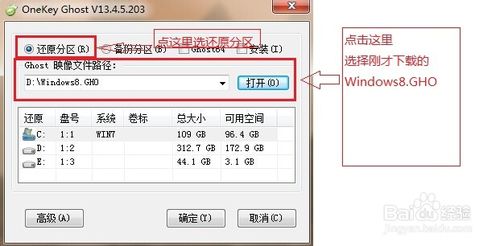
怎么重装系统win8图1
在下方选择还原到C盘(注意:是点击下面的C盘一下,点击之后会变成蓝色的),如图
然后点击确定(有些人说确定点不动,那是因为你没点C盘),看图,图上很清楚。

怎么重装系统win8图2
点击确定后,会出现下图的提示框,询问是否马上重新启动计算机进行还原,点击是
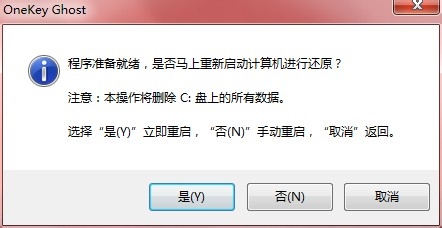
怎么重装系统win8图3
接下来系统就会自动重启,重启后就会出现下图的界面,这就是在重装系统了,你不需要做什么,只要耐心等待上面的进度条走完即可
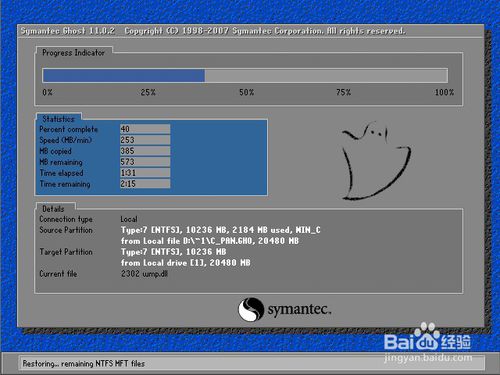
怎么重装系统win8图4
好了,关于怎么重装系统win8的解决方法到这里就全部结束了,大家如果还想了解其他的资讯敬请关注windows7之家官网吧。windows7之家官网为大家提供更多的资讯。